- Автор Abigail Brown [email protected].
- Public 2023-12-17 06:54.
- Акыркы өзгөртүү 2025-01-24 12:15.
Эмнелерди билүү керек
- Башка Жылнаамалардын жанында, Плюс (+) сөлөкөтүн >тандаңыз Жаңы календарды түзүү > атын киргизиңиз > Жылнааманы түзүү.
- Календарды каалаган убакта конфигурациялоо үчүн курсорду календардын аталышынын үстүнө алып барыңыз > Жөндөөлөргө кирүү үчүн үч чекит тандаңыз.
Бул макалада кошумча Google календарын кантип түзүү жана конфигурациялоо керектиги түшүндүрүлөт.
Календарларды кошуу
Gmail каттоо эсебиңизди биринчи жолу түзгөнүңүздө, сиз автоматтык түрдө календарды алдыңыз. Ошондой эле маалымат алмашуу, атайын иш-чараларды пландаштыруу же чакан топтун ишин координациялоо үчүн кошумча календарларды түзө аласыз. Мына ушундай.
- Google аккаунтуңузга кирип, андан соң Google Жылнаама сайтына баш багыңыз.
-
Башка Жылнаамалардын жанындагы Add (плюс белгиси) чыкылдатып, андан кийин калкыма менюдан Жаңы календарды түзүү тандаңыз.

Image -
Жаңы календарыңызга керектүү атты киргизиңиз (мисалы, "Сапарлар, " "Жумуш" же "Теннис клубу") Аты кутусуна. Каалоо боюнча, Сүрөттөм кутучасында бул календарга кандай окуялар кошуларын, ошондой эле календардын демейки убакыт алкагын айтыңыз.

Image -
Чыкылдатыңыз Жылнааманы түзүү. Серепчинин терезесинин ылдый жагында сиз кичинекей ырастоо билдирүүсүн жана ошондой эле Configure календарь үчүн кошумча опцияларга шилтемени көрөсүз.

Image
Жаңы календарларды конфигурациялоо
Жылнаамаңызды анын жөндөөлөрүн тууралоо менен жакшыртыңыз. Эгер аны түзгөндөн кийин дароо конфигурациялоого мүмкүнчүлүгүңүз жок болсо, сол жагындагы Менин календарларым көрүнүшүндөгү календардын атын басып, орнотуулар менюсун ачыңыз, андан соң үч баскычты басыңыз. - чекит белгиси. Бул сүрөтчө сизге төмөнкүгө мүмкүндүк берүүчү учуп чыгуу менюсун ачып берет:
- Ушуну гана көрсөтүү - көрүү терезесиндеги башка календарларды басуу үчүн
- Тизмеден жашыруу - көрүү терезесинен ушул календарды басуу үчүн
- Орнотуулар жана бөлүшүү - календардын өркүндөтүлгөн параметрлерин өзгөртүү үчүн
Жылнааманын түсүн тандоо үчүн үч чекиттүү сөлөкөтүн колдонуңуз. Бул түс негизги терезеңиздеги нерселердин түсүн башкарат.
Сиз Орнотуулар жана бөлүшүү опциясын чыкылдатканыңызда, сиз Google Жылнааманын жөндөөлөрүнүн экрандарына өтөсүз, фокус мурунтан эле ушул календарга колдонулган. Параметрлер тогуз категорияга топтоштурулуп, ар бир категорияны экрандын сол жагындагы ачылуучу тизмеден чыкылдатса болот.
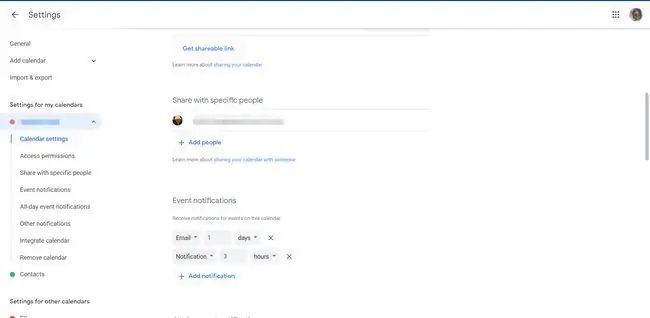
Ар бир категория жөндөөлөрдүн айрым түрлөрүн иштетет:
- Календар орнотуулары - календарды алгач түзүп жатканда колдонгон негизги жөндөө маалыматын кайталайт.
- Чакырууларды автоматтык түрдө кабыл алуу - календарга жолугушууга же иш-аракетке чакыруу келгенде эмне болорун жөнгө салуучу үч жөндөө менен ылдый түшүүчү тизмени сунуштайт. Эч кандай конфликт болбосо, автоматтык түрдө кабыл ала аласыз, бардык чакырууларды автоматтык түрдө кабыл ала аласыз же чакырууларды толугу менен четке кагсаңыз болот. Эгер сиз автоматтык түрдө кабыл алсаңыз, бирок мурунтан эле карама-каршы жолугушуу болсо, сиз чакырууну кол менен кабыл алууга же баш тартууга чакырыласыз.
- Кирүү уруксаттары - календардын интернетте көрүнүүсүн белгилейт. Эгер Жалпыга жеткиликтүү кылуу баскычын чыкылдатсаңыз, каалаган адам (анын ичинде Google Издөө!) календарды окуй алат. Сизде иш-чаранын бардык чоо-жайы же жөн гана бош/бош эмес маалымат дүйнөгө жеткиликтүү экенин, ошондой эле таратуу үчүн календардын интернет дарегин алуу үчүн Бөлүшүүчү шилтемени алуу опциясын көрсөтүү мүмкүнчүлүгүңүз бар. башкаларга же онлайн жарыялоо үчүн.
- Белгилүү адамдар менен бөлүшүү - календарга кирүү үчүн атайын артыкчылыктарга ээ болгон ар бир колдонуучунун тизмеси. Google аккаунту бар адамдарды кошуңуз. Сиз ар бир адам бош/бош эмес маалыматты гана көрө алабы же бардык чоо-жайын тандай аласыз. Ошондой эле колдонуучуларга окуяларды өзгөртүү же жок кылуу, ошондой эле ал окуяларды бөлүшүү жөндөөлөрүн башкаруу үчүн түзөтүү укуктарын бере аласыз.
- Окуя билдирмелери жана күнү бою иш-чара эскертмелери - Google Жылнаама окуяны алдын ала эстеткичти жөнөтүүгө түрткү берет. Бул карталар демейки эстеткич эрежелериңизди белгилейт. Кошумча түрткү керек болсо, бирден ашык эстеткичти коюңуз.
- Жалпы эскертмелер - календарга айрым өзгөртүүлөр киргизилгенде такталган эскертүүлөрдү орнотот. Ар бир демейки эскертүү үчүн эскертме түрүн тандаңыз же эскертмелерди басуу үчүн аларды Эч ким деп коюңуз.
- Календарды интеграциялоо - башка кызматтар менен. Бул жерде сиз көптөгөн варианттарды, анын ичинде календардын жалпыга ачык дарегин жана анын iCal шилтемесин көрөсүз.
- Жылнаманы алып салуу - же Жазылууну токтотуу баскычын чыкылдатуу менен (календарды жок кылуу, бирок ага кирүү мүмкүнчүлүгүн жок кылуу үчүн) жеӨчүрүү (аны толугу менен өчүрүү үчүн, аны менен бөлүшүлгөн адамдар үчүн да кирүү мүмкүнчүлүгүн өчүрүү үчүн).
Жаңы календарларды кошуунун башка параметрлери
Жаңы жылнааманы кошкондо, календардын башка түрлөрүн да кошуу жолдорун көрөсүз.
Эгер жаңы бош календарды кошуунун ордуна, сиз Кызыктуу календарды карап чыгууну тандасаңыз, сиз мамлекеттик жана диний майрамдарды, спорттук иш-чараларды жана айдын фазалары.
Тандоо URLден, ага жазылуу үчүн каалаган календардын iCal дарегин чаптасаңыз боло турган терезе ачылат.
Жергиликтүү файлды жүктөө үчүн Импорттоо тандаңыз (iCal же Microsoft Outlook'тун CSV форматында).






